빠른 화면 캡처
컴퓨터에서 스크린 샷을 찍을 필요가있는 경우가 많습니다. 친구 나 동료와 화면에있는 내용을 공유하거나 Windows를 사용하여 특정 작업을 수행하는 방법에 대한 기사를 작성하는 경우에도 마찬가지입니다. Windows는 한동안 특정 항목의 화면 캡처를 허용했으며 Windows 10은 그 기능을 계속합니다. 하지만 이제 Windows 10에서는 필요한 스크린 샷을 더 빠르게 얻을 수 있습니다. 간단한 설정을 활성화하면 버튼 하나만 눌러 스크린 샷을 트리거 할 수 있습니다. 다음의 간단한 단계를 따라 쉽게 화면을 캡처 할 수 있습니다.
-
Windows 키를 누르고 “Ease of Access Keyboard”를 입력 (따옴표 제외) 한 다음 Enter 키를 누릅니다. Windows는 설정 대화 상자의 접근성 설정의 키보드 섹션을 표시합니다. (그림 1 참조)
-
대화 상자 오른쪽에서 Print Screen Shortcut 영역까지 아래로 스크롤합니다. 토글을 클릭하여 설정을 켭니다. (그림 2 참조)
-
3. 설정 대화 상자를 닫습니다.
참고 :이 설정을 적용하려면 컴퓨터를 다시 시작해야 할 수 있습니다 (선택한 다른 설정에 따라 다름).
이제 키보드에서 PrtScn (Print Screen) 버튼을 누르면 Windows가 즉시 화면 캡처 모드로 전환됩니다. 화면 주위로 마우스를 움직이면 화면이 어두워지고 화면의 특정 부분이 강조 표시되어 스크린 샷을 찍을 수있는 항목이 표시됩니다. 창의 일부, 전체 창 또는 전체 스크린 샷을 캡처 할 수 있습니다. (그림 3 참조)
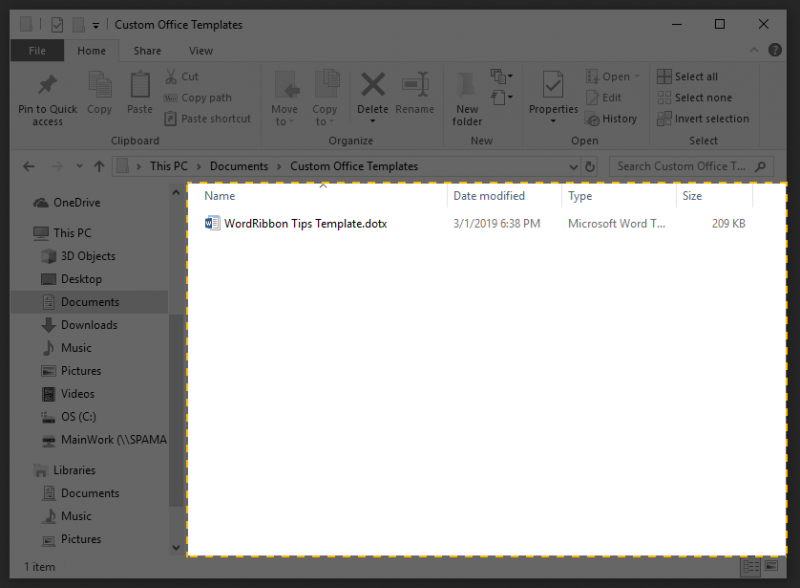
그림 3. 캡처 할 수있는 영역을 강조하는 Windows
캡처하려는 영역을 클릭하면 Windows가 캡처 도구 프로그램에서 스크린 샷을 엽니 다. Snipping Tool 프로그램 내에서 쉽게 주석을 달고 이메일을 통해 다른 사람과 공유하거나 컴퓨터에 저장할 수 있습니다.
이 간단한 설정을 활성화 한 덕분에 Windows 컴퓨터에서 스크린 샷을 찍는 것이 그 어느 때보 다 쉬워졌습니다. 이제 필요한 사람들과 그 장면을 빠르게 공유 할 수 있습니다.
이 팁 (6074)은 Windows 10에 적용됩니다.